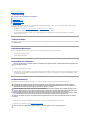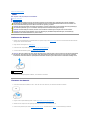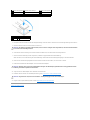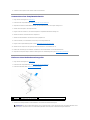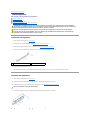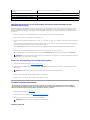Dell™Inspiron™535/537/545/546-Servicehandbuch
Modelle DCME und DCMF
Anmerkungen, Vorsichtshinweise und Warnungen
WennSieeinenDell™-Computer der n-Reihe erworben haben, treffen die in diesem Dokument enthaltenen Verweise auf Microsoft®Windows®-
Betriebssysteme nicht zu.
IrrtümerundtechnischeÄnderungenvorbehalten.
©2009DellInc.AlleRechtevorbehalten.
DieVervielfältigungoderWiedergabedieserUnterlageninjeglicherWeiseohneschriftlicheGenehmigungvonDellInc.iststrengstensuntersagt.
In diesem Text verwendete Marken: Dell, das DELL Logo und XPS sind Marken von Dell Inc.; Microsoft und Windows sind entweder Marken oder eingetragene Marken der Microsoft
CorporationindenUSAund/oderanderenLändern.
Alle anderen in dieser Dokumentation genannten Marken und Handelsbezeichnungen sind Eigentum der entsprechenden Hersteller und Firmen. Dell Inc. erhebt keinen Anspruch
auf Marken und Handelsbezeichnungen mit Ausnahme der eigenen.
Februar2009Rev.A00
TechnischeÜbersicht
Vorbereitung
Computerabdeckung
Frontverkleidung
Arbeitsspeicher
PCI- und PCI-Express-Karten
Laufwerke
Lüfter
Vordere E/A-Leiste
Prozessor
Systemplatine
Netzteil
Akku
System-Setup
ANMERKUNG: EineANMERKUNGmachtaufwichtigeInformationenaufmerksam,mitdenenSiedenComputerbessereinsetzenkönnen.
VORSICHT: DurchVORSICHTwerdenSieaufGefahrenquellenhingewiesen,dieHardwareschädenoderDatenverlustzurFolgehabenkönnen,
wenn die Anweisungen nicht befolgt werden.
WARNUNG: MitWARNUNGwirdaufeinepotenziellgefährlicheSituationhingewiesen,diezuSachschäden,VerletzungenoderzumTodführen
könnte.

ZurückzumInhaltsverzeichnis
Vorbereitung
Dell™Inspiron™535/537/545/546-Servicehandbuch
Technische Daten
Empfohlene Werkzeuge
Ausschalten des Computers
Sicherheitshinweise
DiesesKapitelenthältAnweisungenzumAus- und Einbauen der Komponenten des Computers. Wenn nicht anders angegeben, wird bei jedem Verfahren
vorausgesetzt, dass folgende Bedingungen zutreffen:
l Sie haben die Schritte unter Ausschalten des Computers und Sicherheitshinweiseausgeführt.
l Sie haben die im Lieferumfang Ihres Computers enthaltenen Sicherheitsinformationen gelesen.
l Eine Komponente kann ausgetauscht oder, wenn sie separat erworben wurde, eingebaut werden, indem der Ausbauvorgang in umgekehrter
Reihenfolgeausgeführtwird.
Technische Daten
Informationen zu den technischen Daten Ihres Computers erhalten Sie im Setup-Handbuch im Lieferumfang Ihres Computers oder auf der Dell Support Website
unter support.dell.com.
Empfohlene Werkzeuge
FürdieindiesemDokumentbeschriebenenVerfahrensindggf.diefolgendenWerkzeugebzw.Hilfsmittelerforderlich:
l Kleiner Kreuzschlitzschraubenzieher
l Kleiner Schlitzschraubenzieher
Ausschalten des Computers
1. Fahren Sie das Betriebssystem herunter.
2. StellenSiesicher,dassderComputerundalleangeschlossenenGeräteausgeschaltetsind.WennderComputerunddieangeschlossenenGerätenicht
automatischbeimHerunterfahrendesBetriebssystemsausgeschaltetwurden,schaltenSiesiemanuellaus,indemSiedenBetriebsschalterungefähr
vierSekundenlangdrücken.
Sicherheitshinweise
DiefolgendenSicherheitshinweiseschützendenComputervormöglichenSchädenunddienenderpersönlichenSicherheitdesBenutzers.
1. StellenSiesicher,dassdieArbeitsoberflächeebenundsauberist,damitdieComputerabdeckungnichtzerkratztwird.
2. Schalten Sie Ihren Computer aus (siehe Ausschalten des Computers).
VORSICHT: UmDatenverlustzuvermeiden,speichernundschließenSieallegeöffnetenDateien,undbeendenSiealleaktivenProgramme,bevor
Sie den Computer ausschalten.
WARNUNG: BevorSieArbeitenimInnerendesComputersausführen,lesenSiezunächstdieimLieferumfangdesComputersenthaltenen
Sicherheitshinweise.ZusätzlicheEmpfehlungenzurbestmöglichenUmsetzungderSicherheitsrichtlinienfindenSieaufunsererWebsitezum
Thema Sicherheitsbestimmungen unter der Adresse www.dell.com/regulatory_compliance.
VORSICHT: ReparaturenamComputerdürfennurvoneinemzertifiziertenServicetechnikerausgeführtwerden.SchädendurchnichtvonDell
genehmigte Wartungsversuche werden nicht durch die Garantie abgedeckt.
VORSICHT: ZiehenSiebeimTrennendesGerätsnuramSteckeroderanderZuglascheundnichtamKabelselbst.MancheKabelbesitzeneinen
SteckermitSicherungsklammern.WennSieeinsolchesKabelabziehen,drückenSievordemHerausziehendesSteckersdie
Sicherungsklammernnachinnen.HaltenSiebeimTrennenvonSteckverbindungendieAnschlüssegerade,umkeineStiftezuverbiegen.Achten
SievordemAnschließeneinesKabelsdarauf,dassdieSteckerkorrektausgerichtetundnichtverkantetaufgesetztwerden.
VORSICHT: UmSchädenamComputerzuvermeiden,führenSiefolgendeSchritteaus,bevorSiemitdenArbeitenimInnerendesComputers
beginnen.
VORSICHT: WennSieeinNetzwerkkabeltrennen,ziehenSieeszuerstamComputerunddannamNetzwerkgerätab.

3. Trennen Sie alle Telefon- und Netzwerkkabel vom Computer.
4. TrennenSieIhrenComputersowiealledaranangeschlossenenGerätevomStromnetz.
5. UmdieSystemplatinezuerden,haltenSiedenBetriebsschaltergedrückt,währenddasSystemvomNetzgetrenntist.
ZurückzumInhaltsverzeichnis
VORSICHT: BevorSiedieKomponentenimInnerendesComputersberühren,erdenSiesich,indemSieeineunlackierteMetalloberfläche
(beispielsweise die MetallrückseitedesComputers)berühren.BerührenSiewährendderArbeitenregelmäßigeineunlackierteMetalloberfläche,
umstatischeAufladungenabzuleiten,diezurBeschädigunginternerKomponentenführenkönnen.

ZurückzumInhaltsverzeichnis
Frontverkleidung
Dell™Inspiron™535/537/545/546-Servicehandbuch
Abnehmen der Frontverkleidung
Anbringen der Frontverkleidung
Abnehmen der Frontverkleidung
1. Folgen Sie den Anweisungen unter Vorbereitung.
2. Entfernen Sie die Computerabdeckung (siehe Entfernen der Computerabdeckung).
3. GreifenSienacheinanderindieBlendenhalterungenundhebenSiesiean,umdieFrontverkleidungvonderVorderseitezulösen.
4. DrehenSiedieFrontverkleidungvonderVorderseitedesComputersweg,undziehenSiesieab,umdieBlendenklammernvondenBlendeneinsätzenzu
lösen.
5. Bewahren Sie die Frontverkleidung an einem sicheren Ort auf.
Anbringen der Frontverkleidung
1. Richten Sie die Klammern der Frontverkleidung am Blendeneinsatz aus, und setzen Sie sie ein.
2. Drehen Sie die Klammer zum Computer, bis die Blendenhalterungen in der richtigen Position einrasten.
3. Bringen Sie die Computerabdeckung wieder an (siehe WiederanbringendesSystemgehäuses).
ZurückzumInhaltsverzeichnis
WARNUNG: BevorSieArbeitenimInnerendesComputersausführen,lesenSiezunächstdieimLieferumfangdesComputersenthaltenen
Sicherheitshinweise.ZusätzlicheEmpfehlungenzurbestmöglichenUmsetzungderSicherheitsrichtlinienfindenSieaufunsererWebsitezum
Thema Sicherheitsbestimmungen unter der Adresse www.dell.com/regulatory_compliance.
WARNUNG: UmStromschlägezuvermeiden,trennenSievordemEntfernenderAbdeckungdenComputerimmervonderSteckdose.
WARNUNG: DerComputerdarfnichtbetriebenwerden,wennAbdeckungen(einschließlichComputerabdeckungen,Frontverkleidungen,
AbdeckblechenundFrontblendeneinsätzenetc.)entferntwurden.
1
Blende
2
Blendenhalterungen (3)
3
Blendenklammern (3)
4
Blendeneinsätze(3)

ZurückzumInhaltsverzeichnis
PCI- und PCI-Express-Karten
Dell™Inspiron™535/537/545/546-Servicehandbuch
Entfernen der Kartenhalteklammer.
Befestigen der Kartenhalteklammer.
Entfernen von PCI- und PCI-Express-Karten
Ersetzen von PCI- und PCI-Express-Karten
Konfigurieren Ihres Computers nach Entfernen oder Installieren einer PCI/PCI-Express-Karte
Entfernen der Kartenhalteklammer.
1. Folgen Sie den Anweisungen unter Vorbereitung.
2. Entfernen Sie die Computerabdeckung (siehe Entfernen der Computerabdeckung).
3. Entfernen Sie die Schraube an der Kartenhalteklammer.
4. Nehmen Sie die Kartenhalteklammer ab und legen Sie sie an einen sicheren Platz.
Inspiron™535/537
Inspiron 545/546
WARNUNG: BevorSieArbeitenimInnerendesComputersausführen,lesenSiezunächstdieimLieferumfangdesComputersenthaltenen
Sicherheitshinweise.ZusätzlicheEmpfehlungenzurbestmöglichenUmsetzungderSicherheitsrichtlinienfindenSieaufunsererWebsitezum
Thema Sicherheitsbestimmungen unter der Adresse www.dell.com/regulatory_compliance.
WARNUNG: UmStromschlägezuvermeiden,trennenSievordemEntfernenderAbdeckungdenComputerimmervonderSteckdose.
WARNUNG: DerComputerdarfnichtbetriebenwerden,wennAbdeckungen(einschließlichComputerabdeckungen,Frontverkleidungen,
AbdeckblechenundFrontblendeneinsätzenetc.)entferntwurden.
1
Schraube
2
Kartenhalteklammer

Befestigen der Kartenhalteklammer.
1. Folgen Sie den Anweisungen unter Vorbereitung.
2. Bringen Sie die Kartenhalteklammer wieder an, und stellen Sie dabei sicher,
l Führungsklemmeund-kerbeaufeinanderstoßen.
l DieOberseitenallerKartenundAbdeckblechesindbündigmitderAusrichtungsleiste.
l DieKerbeaufderOberseitederKarteoderdesAbdeckblechspasstumdieAusrichtungsführung.
3. Fixieren Sie die Halteklammer der Karte, indem Sie die Schraube wieder einsetzen und anziehen.
Entfernen von PCI- und PCI-Express-Karten
1. Folgen Sie den Anweisungen unter Vorbereitung.
2. Entfernen Sie die Computerabdeckung (siehe Entfernen der Computerabdeckung).
3. Entfernen Sie die Kartenhalteklammer (siehe Entfernen der Kartenhalteklammer).
4. Trennen Sie gegebenenfalls vorhandene Kabelverbindungen zur Karte.
l Fassen Sie die PCI-Karte oder PCI Express x1-Karte an den oberen Ecken und entfernen Sie sie aus dem Steckplatz.
l Bei einer PCI Express x16-KartedrückenSiedenHaltemechanismusnachunten,fassendieKarteandenoberenEckenundentfernensieaus
dem Steckplatz.
1
Kartenhalteklammer
2
Schraube
1
Führungsklammern(2)
2
Kartenhalteklammer
3
Führungsleiste
4
Ausrichtungsführung
5
Abdeckblech
6
Führungskerbe(2)

5. WenndieKartedauerhaftentferntwerdensoll,setzenSieeinAbdeckblechindieÖffnungdesleerenSteckplatzesein.
6. Setzen Sie die Kartenhalteklammer wieder ein (siehe Befestigen der Kartenhalteklammer.).
7. SetzenSiedieComputerabdeckungwiederauf,verbindenSiedenComputerunddiezugehörigenGerätemitdemNetzstromundschaltenSiesiedann
ein.
8. Entfernen Sie den Treiber der Karte aus dem Betriebssystem.
9. UmdenEntfernungsvorgangabzuschließen,sehenSieunterKonfigurieren Ihres Computers nach Entfernen oder Installieren einer PCI/PCI-Express-
Karte nach.
Ersetzen von PCI- und PCI-Express-Karten
1. Folgen Sie den Anweisungen unter Vorbereitung.
2. Entfernen Sie die Computerabdeckung (siehe Entfernen der Computerabdeckung).
3. Setzen Sie die Kartenhalteklammer wieder ein (siehe Entfernen der Kartenhalteklammer.).
4. BereitenSiedieKartefürdieInstallationvor.
Informationen zur Konfiguration der Karte und zum Herstellen interner Verbindungen oder zu anderen benutzerspezifischen Karteneinstellungen finden
Sie in der mitgelieferten Kartendokumentation.
5. SetzenSiedieKarteindenAnschlussunddrückenSiesiefestnachunten.StellenSiesicher,dassdieKartefestimSteckplatzsitzt.
6. Wenn Sie die PCI-Express-Karte in den x16-Kartenanschluss einsetzen, achten Sie darauf, den Sicherungssteckplatz an der Sicherungsklammer
auszurichten.
7. SetzenSiedieKarteindenAnschlussunddrückenSiesiefestnachunten.StellenSiesicher,dassdieKartefestimSteckplatzsitzt.
1
PCI-Express x16-Karte
2
PCI-Express x16-Kartensteckplatz
3
Sicherungslasche
4
Haltemechanismus
5
PCI-Express x1-Kartensteckplatz
6
PCI-Express x1-Karte
ANMERKUNG: DasAnbringeneinesAbdeckblechsüberleerenSteckplatzöffnungenisterforderlich,umdieFCC-Bestimmungen einzuhalten.
AußerdemwirddurcheinsolchesBlechdasEindringenvonStaubundSchmutzindenComputerverhindert.
1
VollständigeingesetzteKarte
2
NichtvollständigeingesetzteKarte
3
Führungsleiste
4
Ausrichtungsführung
5
Halterung im Steckplatz
6
HalterungstecktaußerhalbderSteckplatzöffnung

8. Setzen Sie die Kartenhalteklammer wieder ein (siehe Befestigen der Kartenhalteklammer.).
9. SchließenSiedieentsprechendenKabelandieKartean.
InformationenzudenKabelverbindungenderKartefindenSieinderzugehörigenDokumentation.
10. SetzenSiedieComputerabdeckungwiederauf,verbindenSiedenComputerunddiezugehörigenGerätemitdemNetzstromundschaltenSiesiedann
ein.
11. UmdieInstallationabzuschließen,lesenSieKonfigurieren Ihres Computers nach Entfernen oder Installieren einer PCI/PCI-Express-Karte.
Konfigurieren Ihres Computers nach Entfernen oder Installieren einer PCI/PCI-
Express-Karte
1
PCI-Express x16-Karte
2
PCI-Express x16-Kartensteckplatz
3
Sicherungslasche
4
PCI-Express x1-Kartensteckplatz
5
PCI-Express x1-Karte
VORSICHT: FührenSiedieKartenkabelnichtüberoderhinterdenKartenentlang.AnderenfallslässtsichmöglicherweisedieComputerabdeckung
nichtmehrrichtigschließenoderdasSystemwirdbeschädigt.
ANMERKUNG: Informationendarüber,wosichdieAnschlüssebefinden,findenSieimSetup-Handbuch. Informationen zum Installieren von Treibern und
SoftwarefürIhreKartefindenSieindermitderKartegeliefertenDokumentation.
Installiert
Entfernt
Soundkarte
1. Rufen Sie das
System-Setup-
Programm auf (siehe
Aufrufen des
System-Setups).
2. Gehen Sie zu
Onboard Audio
Controller
(Integrierter Audio-
Controller), und
ändernSiedie
Einstellung zu
Disabled
(Deaktiviert).
3. Verbinden Sie die
externen
Audiogerätemitden
Anschlüssender
Soundkarte.
1. Rufen Sie das System-
Setup-Programm auf
(siehe Aufrufen des
System-Setups).
2. Gehen Sie zu Onboard
Audio Controller
(Integrierter Audio-
Controller),undändern
Sie die Einstellung zu
Enabled (Aktiviert).
3. Verbinden Sie die
externenAudiogeräte
mitdenAnschlüssenauf
derRückseitedes
Computers.
Netzwerkkarte
1. Rufen Sie das
System-Setup-
Programm auf (siehe
Aufrufen des
System-Setups).
2. Gehen Sie zu
Onboard LAN
Controller
(Integrierter LAN-
Controller), und
ändernSiedie
Einstellung zu
Disabled
(Deaktiviert).
3. SchließenSiedas
Netzwerkkabel an
den Anschluss der
Netzwerkkarte an.
1. Rufen Sie das System-
Setup-Programm auf
(siehe Aufrufen des
System-Setups).
2. Gehen Sie zu Onboard
LAN Controller
(Integrierter LAN-
Controller),undändern
Sie die Einstellung zu
Enabled (Aktiviert).
3. SchließenSiedas
Netzwerkkabel an den
integrierten
Netzwerkanschluss an.

ZurückzumInhaltsverzeichnis
Akku
Dell™Inspiron™535/537/545/546-Servicehandbuch
Entfernen der Batterie
Einsetzen der Batterie
Entfernen der Batterie
1. Notieren Sie sich die Einstellungen auf allen Bildschirmen des System- Setups (siehe System-Setup), damit Sie nach dem Austauschen der Batterie die
richtigenWertewiederherstellenkönnen.
2. Folgen Sie den Anweisungen unter Vorbereitung.
3. Entfernen Sie die Computerabdeckung (siehe Entfernen der Computerabdeckung).
4. Suchen Sie die Batteriehalterung (siehe Komponenten der Systemplatine).
5. DrückenSiedenEntriegelungshebelderBatterie,umdieBatteriezuentnehmen.
Einsetzen der Batterie
1. Setzen Sie die neue Batterie (CR2032) mit der +"-SeitenachobenindenSockelein,unddrückenSiedieBatterieinPosition.
2. Bringen Sie die Computerabdeckung wieder an (siehe WiederanbringendesSystemgehäuses).
3. SchließenSiedenComputerunddiezugehörigenGeräteanSteckdosenanundschaltenSiesieein.
4. Rufen Sie das System-Setup auf (siehe Aufrufen des System-Setups) ) und stellen Sie die in schritt 1 notierten Einstellungen wieder her.
WARNUNG: BevorSieArbeitenimInnerendesComputersausführen,lesenSiezunächstdieimLieferumfangdesComputersenthaltenen
Sicherheitshinweise.ZusätzlicheEmpfehlungenzurbestmöglichenUmsetzungderSicherheitsrichtlinienfindenSieaufunsererWebsitezum
Thema Sicherheitsbestimmungen unter der Adresse www.dell.com/regulatory_compliance.
WARNUNG: Eine falsch eingesetzte neue Batterie kann explodieren. Tauschen Sie die Batterie nur gegen denselben oder einen gleichwertigen,
vom Hersteller empfohlenen Typ aus. Leere Batterien sind entsprechend den Herstelleranweisungen zu entsorgen.
WARNUNG: UmStromschlägezuvermeiden,trennenSievordemEntfernenderAbdeckungdenComputerimmervonderSteckdose.
WARNUNG: DerComputerdarfnichtbetriebenwerden,wennAbdeckungen(einschließlichComputerabdeckungen,Frontverkleidungen,
AbdeckblechenundFrontblendeneinsätzenetc.)entferntwurden.
VORSICHT: Wenn Sie die Batterie mit einem stumpfen Gegenstand aus der Halterung hebeln, achten Sie darauf, dass Sie dabei die Systemplatine
nichtberühren.AchtenSiedarauf,dassdasWerkzeuggenauzwischenBatterieundSockelangesetztwird,bevorSieversuchen,dieBatterie
herauszuhebeln.AnderenfallskönntedieSystemplatinedurchAbhebelnderHalterungoderUnterbrechenderLeiterbahnenbeschädigtwerden.
1
Batteriefreigabehebel

ZurückzumInhaltsverzeichnis
Computerabdeckung
Dell™Inspiron™535/537/545/546-Servicehandbuch
Entfernen der Computerabdeckung
WiederanbringendesSystemgehäuses
Entfernen der Computerabdeckung
1. Folgen Sie den Anweisungen unter Vorbereitung.
2. Legen Sie den Computer auf die Seite, sodass die Computerabdeckung nach oben weist.
3. Entfernen Sie mit einem Schraubendreher die zwei Befestigungsschrauben der Abdeckung.
4. LösenSiedieComputerabdeckung,indemSiesienachvornevomComputerabziehenunddannanheben.
5. Bewahren Sie die Abdeckung an einem sicheren Ort auf.
WiederanbringendesSystemgehäuses
1. StellenSiesicher,dassalleKabelangeschlossensindundnichtdasSchließenderAbdeckungbehindern.
2. AchtenSiedarauf,dasskeineWerkzeugeoderandereTeileimComputerzurückbleiben.
3. Richten Sie die Halterungen an der Unterseite der Computerabdeckung entsprechend den Schlitzen aus, die am Rand des Computers angeordnet sind.
4. DrückenSiedieComputerabdeckungherunter,undschiebenSiesieinRichtungderComputervorderseite,bisSiefühlenkönnen,dassdieAbdeckung
korrekt eingepasst ist.
5. Stellen Sie immer sicher, dass die Abdeckung korrekt platziert ist.
6. FügenSiediebeidenSchraubenein,diedieAbdeckungsichern,undschraubenSiesiemiteinemSchraubendreherfest.
WARNUNG: BevorSieArbeitenimInnerendesComputersausführen,lesenSiezunächstdieimLieferumfangdesComputersenthaltenen
Sicherheitshinweise.ZusätzlicheEmpfehlungenzurbestmöglichenUmsetzungderSicherheitsrichtlinienfindenSieaufunsererWebsitezum
Thema Sicherheitsbestimmungen unter der Adresse www.dell.com/regulatory_compliance.
WARNUNG: UmStromschlägezuvermeiden,trennenSievordemEntfernenderAbdeckungdenComputerimmervonderSteckdose.
WARNUNG: DerComputerdarfnichtbetriebenwerden,wennAbdeckungen(einschließlichComputerabdeckungen,Frontverkleidungen,
AbdeckblechenundFrontblendeneinsätzenetc.)entferntwurden.
VORSICHT: StellenSiesicher,dassaufderArbeitsflächegenügendPlatzfürdieabgenommeneComputerabdeckungvorhandenist(mindestens
30 cm).
1
Schrauben (2)
2
Computerabdeckung
3
Vorderseite des Computers

7. Stellen Sie den Computer in eine senkrechte Position.
ZurückzumInhaltsverzeichnis
1
Schrauben (2)
2
Computerabdeckung
3
Vorderseite des Computers
4
Schlitz
VORSICHT: StellenSiesicher,dasskeineVentilationsöffnungendesSystemsblockiertsind.EineBlockierungwürdezuthermischenProblemen
führen.

ZurückzumInhaltsverzeichnis
Prozessor
Dell™Inspiron™535/537/545/546-Servicehandbuch
Entfernen des Prozessors
Austauschen des Prozessors
Entfernen des Prozessors
1. Folgen Sie den Anweisungen unter Vorbereitung.
2. Entfernen Sie die Computerabdeckung (siehe Entfernen der Computerabdeckung).
3. EntfernenSiedieLüfter-Kühlkörper-Einheit aus dem Computer (siehe AusbauendesProzessorlüftersundderKühlkörperanordnung).
4. DrückenSieaufdenFreigabehebelundschiebenSieihnnachunten,umihnausderHalterungzulösen.
5. ÖffnenSiegegebenenfallsdieProzessorabdeckung.
Inspiron™535/537/545
Inspiron 546
WARNUNG: BevorSieArbeitenimInnerendesComputersausführen,lesenSiezunächstdieimLieferumfangdesComputersenthaltenen
Sicherheitshinweise.ZusätzlicheEmpfehlungenzurbestmöglichenUmsetzungderSicherheitsrichtlinienfindenSieaufunsererWebsitezum
Thema Sicherheitsbestimmungen unter der Adresse www.dell.com/regulatory_compliance.
WARNUNG: UmStromschlägezuvermeiden,trennenSievordemEntfernenderAbdeckungdenComputerimmervonderSteckdose.
WARNUNG: DerComputerdarfnichtbetriebenwerden,wennAbdeckungen(einschließlichComputerabdeckungen,Frontverkleidungen,
AbdeckblechenundFrontblendeneinsätzenetc.)entferntwurden.
VORSICHT: FührenSiediefolgendenSchrittenuraus,wennSiemitdemAusbauenundEinbauenvonHardwarevertrautsind.Beifalscher
VorgehensweisekanndieSystemplatinebeschädigtwerden.TechnischeAnleitungenfindenSieimSetup-Handbuch.
VORSICHT: TrotzKunststoffblendekannderKühlkörperwährenddesnormalenBetriebssehrheißwerden.VergewissernSiesich,dassder
Kühlkörperausreichendabgekühltist,bevorSieihnberühren.
ANMERKUNG: WennSiedenProzessoraustauschen,könnenSiedieursprünglicheKühlkörperbaugruppewiederverwenden,esseidenn,fürden
neuenProzessorwirdeinneuerKühlkörperbenötigt.
1
Prozessorabdeckung
2
Prozessor
3
Sockel
4
Freigabehebel

6. Heben Sie den Prozessor vorsichtig an, um ihn vom Sockel zu entfernen.
Belassen Sie den Freigabehebel in der offenen Position, sodass der neue Prozessor direkt in den Sockel eingesetzt werden kann.
Austauschen des Prozessors
1. Folgen Sie den Anweisungen unter Vorbereitung.
2. PackenSiedenneuenProzessorausundachtenSiedabeidarauf,dassSiedieUnterseitedesProzessorsnichtberühren.
3. Ziehen Sie den Freigabehebel auf dem Sockel gegebenenfalls ganz nach oben.
Inspiron 535/537/545
1
Prozessor
2
Freigabehebel
3
Sockel
VORSICHT: AchtenSiebeimEntfernendesProzessorsdarauf,dassSiedieKontaktstifteimSockelnichtberührenundkeineGegenständedarauf
fallen.
VORSICHT: BerührenSiedieunlackierteMetallflächeaufderRückseitedesComputers,umsichzuerden.
VORSICHT: AchtenSiebeimEinbaudesProzessorsdarauf,dassSiedieKontaktstifteimSockelnichtberührenundkeineGegenständedarauf
fallen.
VORSICHT: PlatzierenSiedenProzessorkorrektimSockel,umbeimEinschaltendesComputerseinedauerhafteBeschädigungvonProzessor
und Computer zu vermeiden.

Inspiron 546
4. Bei Inspiron 535/537/545 richten Sie die Ausrichtungsmarkierungen vorne und hinten am Prozessor an den Ausrichtungsmarkierungen am Sockel aus.
5. Richten Sie die Ecke mit dem Pin-1 des Prozessors am Sockel aus.
6. Setzen Sie den Prozessor vorsichtig in den Sockel und stellen Sie dabei sicher, dass der Prozessor korrekt ausgerichtet ist.
7. WennderProzessorvollständigimSockeleingesetztist,schließenSiegegebenenfallsdieProzessorabdeckung.
Stellen Sie sicher, dass sich die Halterung der Prozessorabdeckung unterhalb der zentralen Abdeckungsverriegelung auf dem Sockel befindet.
8. DrehenSiedenProzessorentriegelungshebelzurückzumSockelundlassenSieihneinrasten,umdenProzessorzufixieren.
9. EntfernenSieRückständederWärmeleitpastevonderUnterseitedesKühlkörpers.
10. TragenSiedieneueWärmeleitpasteaufderOberseitedesProzessorsauf.
11. InstallierenSiedenProzessorunddieKühlkörperanordnung(sieheAustauschenderLüfter-Kühlkörper-Einheit).
12. Bringen Sie die Computerabdeckung wieder an (siehe WiederanbringendesSystemgehäuses).
ZurückzumInhaltsverzeichnis
1
VordereFührungskerbe
2
Prozessor Stift-1-Anzeige
3
HintereFührungskerbe
4
Prozessorabdeckung
5
Zentrale Abdeckungsverriegelung
6
Prozessor
7
Sockel
8
Klammer
9
Freigabehebel
1
Sockel
2
Prozessor Stift-1-Anzeige
3
Prozessor
4
Freigabehebel
VORSICHT: UmSchädenzuvermeiden,stellenSiesicher,dassderProzessorrichtigamSockelausgerichtetist,undwendenSiebeimEinsetzen
desProzessorskeineübermäßigeKraftauf.
VORSICHT: StellenSiesicher,dassSieneueWärmeleitpasteauftragen.DieWärmeleitpastegewährleisteteineordnungsgemäßethermische
Verbindung und damit den optimalen Prozessorbetrieb.
VORSICHT: VergewissernSiesich,dassdieProzessorlüfter- /Kühlkörperbaugruppekorrektsitztundbefestigtist.

ZurückzumInhaltsverzeichnis
Laufwerke
Dell™Inspiron™535/537/545/546-Servicehandbuch
Entfernen eines Festplattenlaufwerks
Austauschen eines Festplattenlaufwerks
EntferneneinesMedienkartenlesegeräts
Austauschen eines Media-Kartenlesers
Entfernen eines optischen Laufwerks
Austauschen eines optischen Laufwerks
Entfernen eines Festplattenlaufwerks
1. Folgen Sie den Anweisungen unter Vorbereitung.
2. Entfernen Sie die Computerabdeckung (siehe Entfernen der Computerabdeckung).
3. Trennen Sie Strom- und Datenkabel von der Festplatte.
4. LösenSiedievierSchrauben,mitdenendasFestplattenlaufwerkbefestigtist.
5. SchiebenSiedasLaufwerkzurRückseitedesComputershinheraus.
6. WennsichdurchdasEntfernenderFestplattedieLaufwerkkonfigurationändert,achtenSiedarauf,dieseÄnderungenimSystem-Setup zu verarbeiten.
(siehe System-Setup).
7. Bringen Sie die Computerabdeckung wieder an (siehe WiederanbringendesSystemgehäuses).
WARNUNG: BevorSieArbeitenimInnerendesComputersausführen,lesenSiezunächstdieimLieferumfangdesComputersenthaltenen
Sicherheitshinweise.ZusätzlicheEmpfehlungenzurbestmöglichenUmsetzungderSicherheitsrichtlinienfindenSieaufunsererWebsitezum
Thema Sicherheitsbestimmungen unter der Adresse www.dell.com/regulatory_compliance.
WARNUNG: UmStromschlägezuvermeiden,trennenSievordemEntfernenderAbdeckungdenComputerimmervonderSteckdose.
WARNUNG: DerComputerdarfnichtbetriebenwerden,wennAbdeckungen(einschließlichComputerabdeckungen,Frontverkleidungen,
AbdeckblechenundFrontblendeneinsätzenetc.)entferntwurden.
VORSICHT: Wenn Sie ein Festplattenlaufwerk austauschen, auf dem Daten gespeichert sind, legen Sie zuvor Sicherungsdateien vom Inhalt der
Festplatte an.
ANMERKUNG: Wenn Sie die Festplatte jetzt noch nicht austauschen, trennen Sie das andere Ende des Datenkabels von der Systemplatine, und
bewahrenSieesauf.SiekönnendasDatenkabelverwenden,umdieFestplattezueinemspäterenZeitpunktzuinstallieren.
ANMERKUNG: Die Position und die Anzahl der SATA-SteckerhängtvomModellIhresComputersab.WeitereInformationenfindenSieunter
Komponenten der Systemplatine.
1
Schrauben (4)
2
Netzkabel
3
Datenkabel
4
SATA-Stecker auf der Systemplatine
VORSICHT: AchtenSiedarauf,dassSiemitdemSchraubendrehernichtversehentlichindenSchraubenöffnungenkratzen,dasichhierdie
Platinenbaugruppe des Festplattenlaufwerks befindet.

8. VerbindenSiedenComputerunddieanderenGerätemitdemNetzstrom.
Austauschen eines Festplattenlaufwerks
1. Folgen Sie den Anweisungen unter Vorbereitung.
2. Entfernen Sie die Computerabdeckung (siehe Entfernen der Computerabdeckung).
3. ÜberprüfenSieanhandderLaufwerksdokumentation,dassdasLaufwerkkorrektfürdenComputerkonfiguriertist.
4. Schieben Sie die Festplatte in den Festplattenschacht.
5. Bringen Sie die vier Schrauben an, mit denen die Festplatte im Festplattenlaufwerkschacht befestigt wird.
6. SchließenSiedasNetz- und Datenkabel an der Festplatte an.
7. SchließenSiedasDatenkabelandenAnschlussaufderSystemplatinean.
8. PrüfenSiealleKabel,umsicherzustellen,dasssierichtigundfestangeschlossensind.
9. Bringen Sie die Computerabdeckung wieder an (siehe WiederanbringendesSystemgehäuses).
10. SchließenSiedenComputerunddiezugehörigenGeräteanSteckdosenanundschaltenSiesieein.
11. BeachtenSiedieAnleitungenzumInstallierenvonSoftwarefürdenLaufwerksbetriebinderLaufwerkdokumentation.
12. ÜberprüfenSiedasSystem-SetupimHinblickaufÄnderungenbeiderLaufwerkkonfiguration(sieheAufrufen des System-Setups).
EntferneneinesMedienkartenlesegeräts
1. Folgen Sie den Anweisungen unter Vorbereitung.
2. Entfernen Sie die Computerabdeckung (siehe Entfernen der Computerabdeckung).
3. Entfernen Sie die Blende (siehe Abnehmen der Frontverkleidung).
4. Trennen Sie das FlexBay-USB-KabelunddasNetzkabelanderRückseitedesMedienkartenlesegeräts.
1
Netzkabel
2
FlexBay-USB-Kabel
3
Medienkartenlesegerät(nichtbeiallenComputernvorhanden)
4
Schrauben (2)
5
USB-Anschluss auf der Systemplatine
ANMERKUNG: WennSiedasMedienkartenlesegerätjetztnochnichtaustauschen,trennenSiedasandereEndedesFlexBay-USB-Kabels von der
Systemplatine, und bewahren Sie es auf. Mit dem FlexBay-USB-KabelkönnenSiespätereinMedienkartenlesegerätanschließen.

5. EntfernenSiediebeidenSchrauben,mitdenendasMedienkartenlesegerätbefestigtist.
6. SchiebenSiedasMedienkartenlesegerätzurVorderseitedesComputersheraus.
7. Bauen Sie die Blende wieder ein (siehe Anbringen der Frontverkleidung).
8. Bringen Sie die Computerabdeckung wieder an (siehe WiederanbringendesSystemgehäuses).
9. SchließenSiedenComputerunddiezugehörigenGeräteanSteckdosenanundschaltenSiesieein.
Austauschen eines Media-Kartenlesers
1. Folgen Sie den Anweisungen unter Vorbereitung.
2. Entfernen Sie die Computerabdeckung (siehe Entfernen der Computerabdeckung).
3. Entfernen Sie die Blende (siehe Abnehmen der Frontverkleidung).
4. WenneinneuesMedienkartenlesegerätinstalliertwird,entfernenSiedasherausbrechbareMetallplättchen.SetzenSiedieSpitzeeines
KreuzschlitzschraubendrehersindenSchlitzdesherausbrechbarenMetallplättchensundbrechenundentfernenSieesdurchDrehendes
Schraubendrehers.
5. SchiebenSiedasMedienkartenlesegerätvorsichtigindenFlexBay-Schlitz.
6. RichtenSiedieSchraubenlöcherimMedienkartenlesegerätentsprechenddenSchraubenlöcherndesFlexBay-Schlitzes aus.
7. ErsetzenSiediebeidenSchrauben,mitdenendasMedienkartenlesegerätbefestigtist.
8. Verbinden Sie das FlexBay-USB-KabelmitderRückseitedesMedienkartenlesegeräts.
9. SchließenSiedasinterneFlexBay-USB-Kabel am internen USB-Anschluss auf der Systemplatine an (siehe Komponenten der Systemplatine).
10. Bauen Sie die Blende wieder ein (siehe Anbringen der Frontverkleidung).
11. Bringen Sie die Computerabdeckung wieder an (siehe WiederanbringendesSystemgehäuses).
12. SchließenSiedenComputerunddiezugehörigenGeräteanSteckdosenanundschaltenSiesieein.
Entfernen eines optischen Laufwerks
1. Folgen Sie den Anweisungen unter Vorbereitung.
2. Entfernen Sie die Computerabdeckung (siehe Entfernen der Computerabdeckung).
3. Entfernen Sie die Blende (siehe Abnehmen der Frontverkleidung).
ANMERKUNG: Die Position des internen USB-AnschlusseshängtvomModellIhresComputersab.WeitereInformationenfindenSieunter
Komponenten der Systemplatine.
ANMERKUNG: StellenSiesicher,dassdasMedienkartenlesegerätvordemAnschließendesFlexBay-USB-Kabels installiert wird.

4. TrennenSiedasNetzkabelunddasDatenkabelvonderRückseitedesoptischenLaufwerks.
5. Entfernen Sie die zwei Schrauben, mit denen das optische Laufwerk befestigt ist.
6. SchiebenSiedasoptischeLaufwerkdurchdieVorderseitedesComputersnachaußen.
7. Bauen Sie die Blende wieder ein (siehe Anbringen der Frontverkleidung).
8. Bringen Sie die Computerabdeckung wieder an (siehe WiederanbringendesSystemgehäuses).
9. SchließenSiedenComputerunddiezugehörigenGeräteanSteckdosenanundschaltenSiesieein.
10. Konfigurieren Sie die Laufwerke im System-Setup (siehe Optionen des System-Setups).
Austauschen eines optischen Laufwerks
1. Folgen Sie den Anweisungen unter Vorbereitung.
2. Entfernen Sie die Computerabdeckung (siehe Entfernen der Computerabdeckung).
3. Entfernen Sie die Blende (siehe Abnehmen der Frontverkleidung).
4. Schieben Sie das optische Laufwerk vorsichtig in die richtige Position.
5. RichtenSiedieSchraubenbohrungendesoptischenLaufwerksandenendeszugehörigenSchachtsaus.
6. Befestigen Sie die zwei Schrauben wieder, mit denen das optische Laufwerk im Schacht des optischen Laufwerks befestigt wird.
7. SchließenSiedasNetz- und Datenkabel an das optische Laufwerk an.
8. Bauen Sie die Blende wieder ein (siehe Anbringen der Frontverkleidung).
9. Bringen Sie die Computerabdeckung wieder an (siehe WiederanbringendesSystemgehäuses).
10. SchließenSiedenComputerunddiezugehörigenGeräteandasStromnetzanundschaltenSiesieein.
BeachtenSiedieAnleitungenzumInstallierenvonSoftwarefürdenLaufwerksbetriebinderLaufwerkdokumentation.
11. ÜberprüfenSiedasSystem-SetupimHinblickaufÄnderungenbeiderLaufwerkkonfiguration(sieheAufrufen des System-Setups).
ANMERKUNG: Wenn Sie das optische Laufwerk jetzt noch nicht austauschen, trennen Sie das andere Ende des Datenkabels von der
Systemplatine,undbewahrenSieesauf.MitdemDatenkabelkönnenSiespätereinoptischesLaufwerkanschließen.
ANMERKUNG: Die Position und die Anzahl der SATA-SteckerhängtvomModellIhresComputersab.WeitereInformationenfindenSieunter
Komponenten der Systemplatine.
1
Netzkabel
2
Datenkabel
3
Optisches Laufwerk
4
Schrauben (2)
5
SATA-Stecker auf der Systemplatine
Seite wird geladen ...
Seite wird geladen ...
Seite wird geladen ...
Seite wird geladen ...
Seite wird geladen ...
Seite wird geladen ...
Seite wird geladen ...
Seite wird geladen ...
Seite wird geladen ...
Seite wird geladen ...
Seite wird geladen ...
Seite wird geladen ...
Seite wird geladen ...
Seite wird geladen ...
Seite wird geladen ...
Seite wird geladen ...
Seite wird geladen ...
Seite wird geladen ...
Seite wird geladen ...
Seite wird geladen ...
Seite wird geladen ...
Seite wird geladen ...
Seite wird geladen ...
Seite wird geladen ...
Seite wird geladen ...
Seite wird geladen ...
Seite wird geladen ...
-
 1
1
-
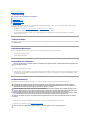 2
2
-
 3
3
-
 4
4
-
 5
5
-
 6
6
-
 7
7
-
 8
8
-
 9
9
-
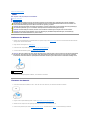 10
10
-
 11
11
-
 12
12
-
 13
13
-
 14
14
-
 15
15
-
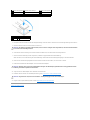 16
16
-
 17
17
-
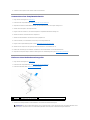 18
18
-
 19
19
-
 20
20
-
 21
21
-
 22
22
-
 23
23
-
 24
24
-
 25
25
-
 26
26
-
 27
27
-
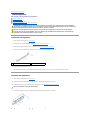 28
28
-
 29
29
-
 30
30
-
 31
31
-
 32
32
-
 33
33
-
 34
34
-
 35
35
-
 36
36
-
 37
37
-
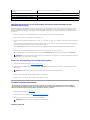 38
38
-
 39
39
-
 40
40
-
 41
41
-
 42
42
-
 43
43
-
 44
44
-
 45
45
-
 46
46
-
 47
47
Dell Inspiron 546 Benutzerhandbuch
- Typ
- Benutzerhandbuch
- Dieses Handbuch eignet sich auch für
Verwandte Artikel
-
Dell Inspiron 518 Benutzerhandbuch
-
Dell Inspiron 518 Benutzerhandbuch
-
Dell Inspiron 580 Benutzerhandbuch
-
Dell Inspiron 560 Benutzerhandbuch
-
Dell Inspiron 620 Benutzerhandbuch
-
Dell Inspiron 580S Benutzerhandbuch
-
Dell Inspiron 546s Benutzerhandbuch
-
Dell Studio XPS 435 MT Benutzerhandbuch
-
Dell Vostro 320 Benutzerhandbuch
-
Dell Vostro 430 Benutzerhandbuch